O Google, cerca de um ano atrás, removeu uma sessão Hangouts On Air No aplicativo do YouTube. Isso pode não ter afetado muitas pessoas, mas causou uma grande confusão nas transmissões ao vivo. Agora você não pode Transmissão ao vivo Remotamente com outros YouTuber ou colegas no aplicativo do YouTube. Mas, sempre há aplicativos de terceiros para ajudá-lo. Então aqui está como Transmissão ao vivo Com mais de duas pessoas no YouTube.

Transmissão ao vivo com mais de duas pessoas no YouTube gratuitamente
Existe uma maneira tradicional de transmitir com mais de duas pessoas no YouTube. Caso você não saiba, você pode usar Skype Para se comunicar com seus colegas ou emissoras e depois usar OBS Studio Transmita vídeo e áudio para o YouTube. No entanto, isso requer muita configuração e há problemas com o OBS Studio, como uso de GPU, plug-in NDI, saída de cores, etc.
Então, para simplificar o processo, usaremos um aplicativo da web chamado Streamyard. Este aplicativo permite que você transmita remotamente com outras pessoas através de plataformas como Facebook, Periscope, LinkedIn, YouTube, etc. No entanto, funciona no modelo Freemium e impõe algumas restrições à conta gratuita. Entre eles, existem algumas limitações que vale a pena considerar.
- O YouTube ao vivo terá uma marca d'água para "StreamYard" no canto superior esquerdo.
- StreamYard permite streaming de até 20 horas / mês apenas.
Para remover essas restrições, você precisará atualizar para a versão premium, que começa em $ 25 / mês. Além de horas de transmissão ilimitadas, ele também fornece recursos adicionais, como logotipo personalizado, plano de fundo, gravação de transmissão, etc. Veja como configurar transmissões ao vivo no aplicativo da web StreamYard.
preparação
Abrir Site StreamYard Na web e clique em Botão de início No canto superior direito.

Depois disso, você deve inserir seu ID de e-mail e clicar no botão “Obtenha o código de login".

Depois de receber o código de 6 dígitos em seu ID de e-mail, insira-o na caixa de texto e clique em "تسجيل الدخول".
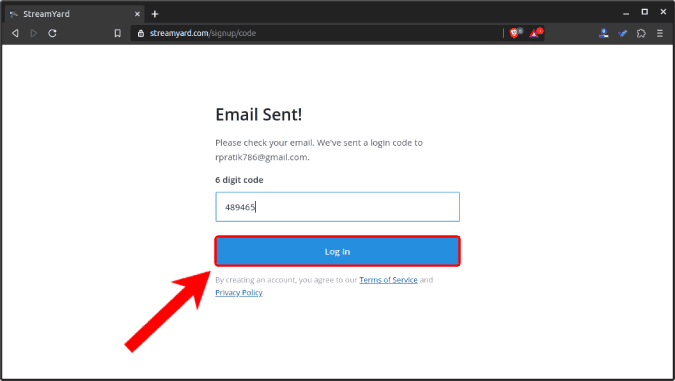
Agora que você está conectado, é necessário vincular sua conta do YouTube ao serviço StreamYard. Para fazer isso, vá para a guia Destinos E clique em "Adicione um destino".
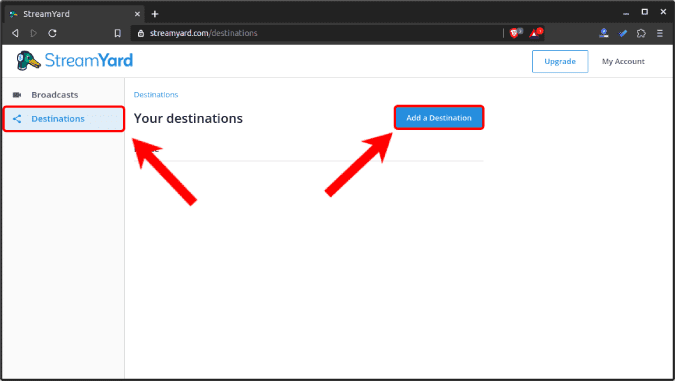
StreamYard oferece suporte a uma série de serviços, como Facebook Periscope, LinkedIn, YouTube, etc. Mas, por enquanto, você precisa vincular sua conta do YouTube, então clique no botão 'Canal do Youtube".
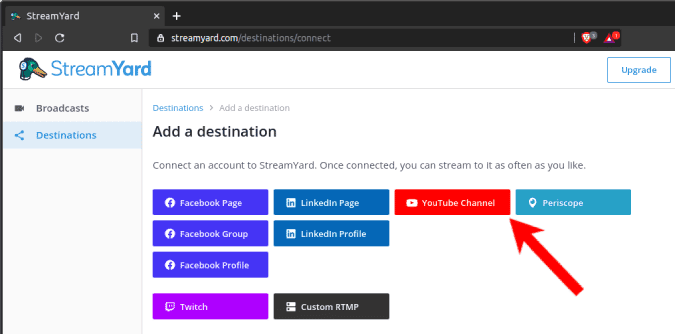
Depois disso, faça login na conta do Google associada ao canal do YouTube. StreamYard também solicitará várias permissões para postar sua transmissão ao vivo em seu canal do YouTube. Clique Permitir Para fornecer a ele as permissões necessárias.
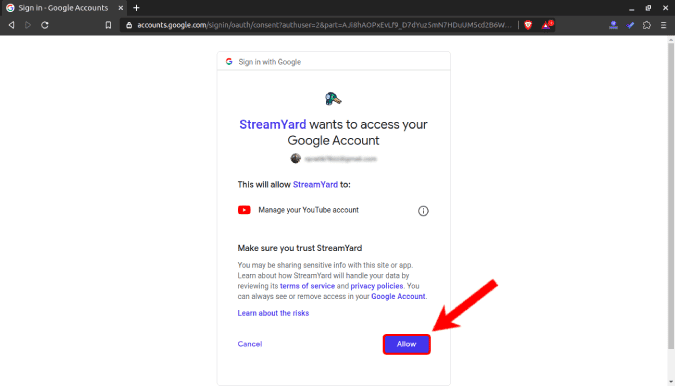
Depois de vincular sua conta do YouTube, você poderá vê-la na guia Destinos.
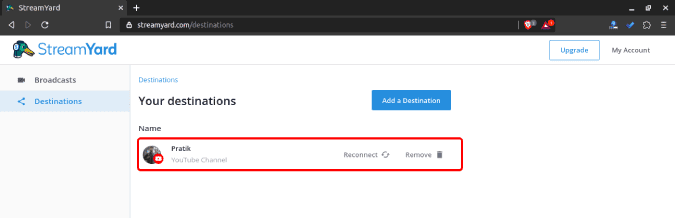
Agora que sua conta do YouTube está vinculada, vá para o 'BroadcastE clique no botãoCrie uma transmissão".
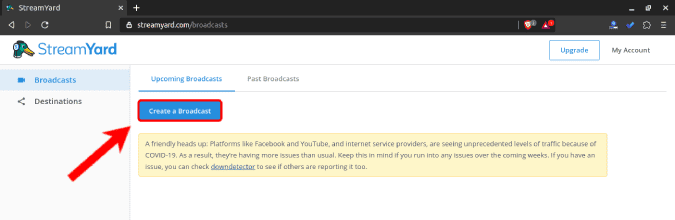
No botão pop-up, clique no ícone da conta do YouTube e preencha o título, a descrição e a privacidade. Depois disso, clique no botão “Crie uma transmissão" No fundo.
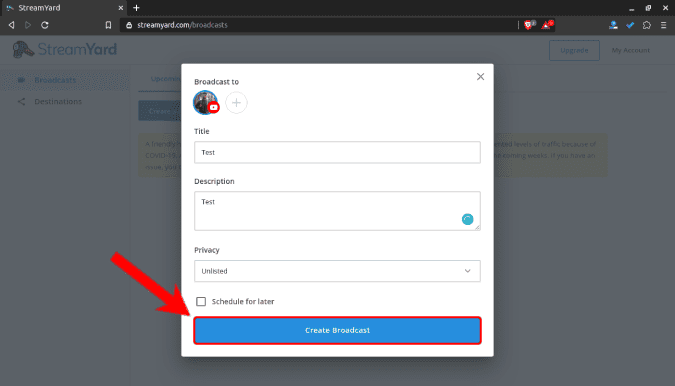
Na próxima página, você será solicitado a fornecer permissões de webcam e microfone. Você também precisará inserir o nome da transmissão e, em seguida, clicar no botão Entrar no Broadcast Studio.
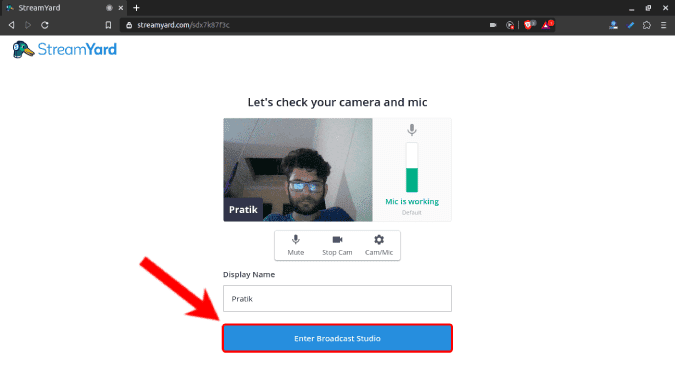
Agora você será direcionado para o painel de vídeo ao vivo do StreamYard. A metade principal da tela exibirá uma prévia do vídeo ao vivo do YouTube. A princípio, essa tela ficará em branco e você terá que se adicionar à transmissão. Você pode fazer isso clicando na visualização do vídeo no canto inferior esquerdo da tela.
Para adicionar mais participantes à transmissão, clique na opção “ConviteCompartilhe o link com as outras pessoas que você deseja que estejam com você. Assim que eles entrarem na transmissão, uma prévia do vídeo estará disponível na parte inferior, junto com a sua. Você terá que adicionar todos separadamente à transmissão. Depois de ter tudo configurado, clique no botão “Inicie uma transmissão ao vivoNo canto superior direito para iniciar sua transmissão ao vivo do YouTube.
A versão gratuita do StreamYard suporta apenas 6 pessoas por vez.
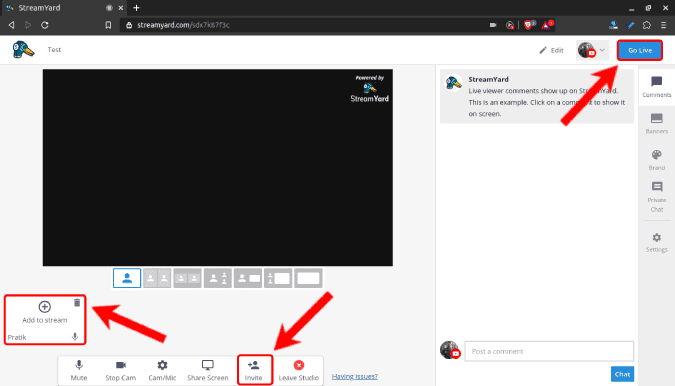
De acordo com o número de participantes, você pode alterar a forma como o vídeo é exibido. Existem vários modelos logo abaixo da visualização do vídeo. Clique em qualquer um deles para alterar a visualização do vídeo. No lado direito da visualização do vídeo, você tem um chat geral do YouTube ao vivo. Os comentários aparecerão aqui. Você pode responder aos comentários por meio da caixa de bate-papo. O aplicativo da web também oferece uma opção de bate-papo privado, onde você pode se comunicar confidencialmente com outros participantes.
Outras alternativas
Lightstream É outro aplicativo da web que faz coisas semelhantes. Semelhante ao StreamYard, ele adiciona uma marca d'água ao vídeo transmitido ao vivo. No entanto, ao contrário do limite mensal de 20 horas no StreamYard, o Lightstream fornece apenas 8 horas. Também experimentei o Lightstream, mas o desempenho era um pouco complicado e todo o aplicativo da web consome alguns recursos.
Para mais questões ou dúvidas, deixe-me saber nos comentários abaixo.







